Hướng dẫn cách chỉnh Dim trong Cad đúng kích thước đơn giản nhất 2025 ✅
Chỉnh dim trong Cad được xem là một trong những bước quan trọng nhất khi thiết kế bản vẽ. Vậy cách chỉnh dim như thế nào sao cho nhanh chóng và đơn giản? Mời bạn theo dõi ngay bài viết của Genetic.edu.vn dưới đây nhé.

Có thể bạn quan tâm:
Lệnh Dim trong Cad là gì?
Trong Autocad, dim được gọi là lệnh đo kích thước được viết tắt của từ Dimension.
Để chỉnh tỉ lệ Dim trong cad, lệnh “Dimstyle” sẽ hiện lên bảng Dimension style manager để giúp quản lý hiệu chỉnh hay tạo Dim trong cad.
Đây là lệnh sẽ phải sử dụng thường xuyên , do đó người dùng Autocad cần chú ý và ghi nhớ để thao tác nhanh chóng và chuyên nghiệp nhất nhé.

Tác dụng của lệnh D ( Dimstyle) trong Cad
Lệnh D là lệnh được viết tắt mặc định cả Dimstyle trong Autocad. Nó có tác dụng mở bảng quản lý thông số cho kiểu đường đo kích thước “Dimension Style Manager”.
Trong bảng Dimension Style Manager sẽ có các thành phần sau:
- Style: danh sách các kiểu Dim đã được thiết lập trên bản vẽ.
- List: chọn chế độ hiển thị cho các Dim. Nếu bạn chọn “All Style” thì sẽ hiển thị tắt cả các kiểu Dim đã được thiết lập ở trong bản vẽ. Nếu bạn chọn “Style in use” thì sẽ chỉ hiển thị các kiểu đang được sử dụng.
- Set Current: Đặt kiểm Dim đang được chọn ra làm kiểu đo kích thước hiện hành để sử dụng.
- New: Tạo kiểu Dim mới.
- Modify: chỉnh sửa kiểu Dim được chọn.
- Override: Ghi đè tạm thời kiểu Dim được chọn.
- Compare: So sánh thông số giữa 2 kiểu Dim với nhau.
Các kiểu Dim trong Cad
Muốn chỉnh Dim trong Cad hiệu quả thì bạn cần nắm được các kiểu Dom trong Cad. Có các kiểu như sau:
- Quick Dimension: lệnh này giúp người dùng Cad đo đoạn thẳng nhanh hay đo bán kính cung tròn.
- Linear: Dim đoạn thẳng theo phương vuông góc.
- Aligned: Đo đoạn thẳng theo phương chéo.
- Ordinate: hiển thị tọa độ x,y tương ứng.
- Radius: Đo bán kính đường tròn.
- Jogged: Dim ziczac trong cad.
- Diameter: Dim đường kính hình tròn.
- Angular: Dim góc giữa hai đường thẳng
Một số Dim hay dùng như:
- Lisp cắt dim
- Lisp chia Dim
- Lisp làm tròn số

Cách cài đặt Dimension trong autocad nhanh nhất
Để chỉnh Dim trong Cad thì đầu tiên bạn phải thực hiện cài đặt Dimension. Các bước thực hiện như sau:
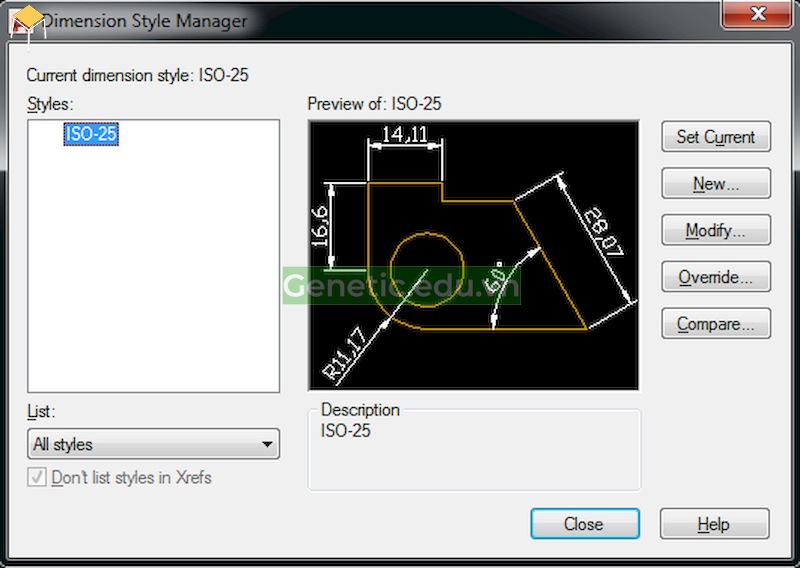
Bước 1:
Bạn mở phần mềm Autocad lên.
Bước 2:
Bạn nhập lệnh “D” và nhấn “Enter”.
Bước 3:
Tại mục “New”, bạn cài đặt tỷ lệ cho bản vẽ tùy theo kích thước mong muốn. Sau đó, nhấn “Continue”.
Bước 4:
Tại tab “Text”, bạn kích chuột vào ô “Text Style” để cài đặt.
Bước 5:
Nhấn “Enter” để kết thúc lệnh.
Hướng dẫn cách chỉnh Dim trong Cad đơn giản
Để chỉnh tỷ lệ Dim trong Cad, bạn thực hiện theo các bước sau:
Bước 1:
Bạn gõ lệnh Dim và nhấn “Enter” để mở “Dimension Style Manager“. Khi hộp thoại xuất hiện, bạn chọn ô “New” để tạo một đường dim mới.
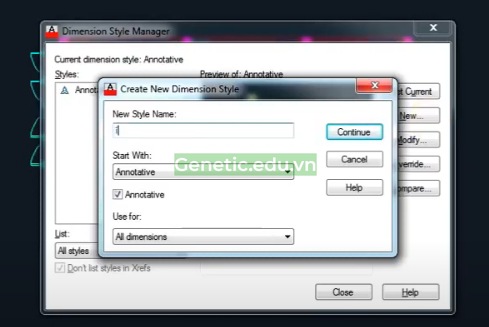
Bước 2:
Để thiết lập thông số mới cho lệnh “Dim“, bạn mở hộp thoại “Create New Dimension Style” và nhấn “Continue” để tiếp tục.
Bước 3:
Bạn kích chuột vào tab “Symbols and Arrows” và tích vào ô “Architectural tick” ở trong mục “Arrowheads“. Sau đó bạn nhập tỉ lệ trong mục “Arrow size“.

Bước 4:
Tiến hành thiết lập kiểu chữ.

- Text style: Kiểu chữ trong đường kích thước ( cần đặt chiều cao height text trong thiết lập textstyle là 0)
- Text color: Chỉnh màu chữ trong đường kích thước ( bạn nên chỉnh màu sáng để dễ dọc hơn).
- Text hight: chỉnh kích thước text trong Dim tùy thuộc vào kích thước khổ giấy và tỷ lệ. Bạn có thể chỉnh từ 1.8 – 3.0.
Bước 5:
Định dạng đường Dim trong Lines.

Tại đây, bạn cần chú ý 2 thuộc tính sau:
- Dimension lines: dùng để định dạng đường dim color, linetype, lineweight.
- Extension lines: Mặc định tất cả các thông số.
Bước 6:
Bạn nhấn vào tab “Fit“. Tại đây có một số thuộc tính mà bạn cần chú ý như sau:

- Always keep text between ext lines: Giữ chữ nằm giữa đường gióng.
- Beside the dimension line: chọn đường dẫn ghi chú ngoài text.
- Use overall scale of: phóng to đồng bộ các kích thước của đối tượng.
Bước 7:
Nhấn vào tab “Primary Units“. Có 3 thuộc tính cơ bản đó là:
- Unit format: đơn vị thập phân giữ nguyên.
- Precision: đơn vị số nguyên.
- Scale factor: thông số quyết định đến lệnh dim.

Bước 8:
Nhấn phím “Ok” để kết thúc lệnh.
Như vậy là bạn đã hoàn tất chỉnh Dim trong Cad rồi. Bạn hãy ghi nhớ các bước thực hiện trên để hỗ trợ vào quá trình thiết kế bản vẽ nhanh chóng nhé.
Kết luận:
Trên đây là hướng dẫn chỉnh Dim trong Cad đơn giản và nhanh chóng. Hy vọng những thông tin mà chúng tôi cung cấp sẽ giúp ích được cho bạn.
Nếu có bất kỳ câu hỏi gì hãy để lại bình luận ở phía bên dưới, chúng tôi sẽ hỗ trợ giải đáp nhanh chóng.
Chúc các bạn thành công!
🔁 Cập nhật lần cuối vào Tháng 4 13, 2024 by Genetic.edu.vn




